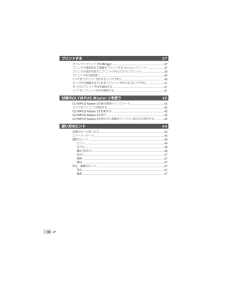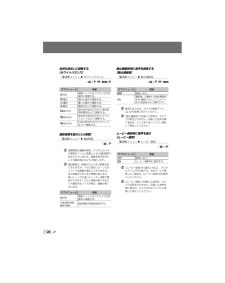Q&A
取扱説明書・マニュアル (文書検索対応分のみ)
"パソコン"1 件の検索結果
"パソコン"13 件の検索結果
全般
質問者が納得usbのSDカード・リーダー・ライター1500円程度を買い、これにカードをいれてpcへ接続、認識されたら、Sdカード内のolympus101などとかかれた、元のホルダーにPCデータのコピーを貼り付けます。以上。
5789日前view145
12 JPプリントする 37ダイレクトプリント(PictBridge) .................................................................37プリンタの標準設定で画像をプリントする[かんたんプリント] .....................37プリンタの設定を変えてプリントする[カスタムプリント] ............................38プリント予約(DPOF) .................................................................................401コマずつプリント予約する[1コマ予約] ......................................................40カード内の画像を全て1枚ずつプリント予約する[全コマ予約] ......................41すべてのプリント予約を解除する .........................................................
28 JP自然な 色合いに調整する[ ホワイトバランス]B撮影メニュー w ホワイトバランスE: P h s Aサブメニュー2用途オート撮影シーンに応じてカメラが自動的に調整する。5晴天 晴れた屋外で撮影する。3曇天 曇った屋外で撮影する。1電球 電球の灯りで撮影する。w蛍光灯1昼光色の蛍光灯の灯り(家庭用照明器具など)で撮影する。x蛍光灯2昼白色の蛍光灯の灯り(デスクスタンドなど)で撮影する。y蛍光灯3白色の蛍光灯の灯り(オフィスなど)で撮影する。撮影感度を選ぶ[ ISO感度]B撮影メニュー w ISO感度E: P 国際標準化機構の略称。デジタルカメラの感度はフィルム感度とともにISO規格で定められているため、感度を表す記号として「ISO100」のように表記します。 ISO感度は、数値が小さいほど感度は低くなりますが、十分に明るいシーンではシャープな画像を撮ることができます。また数値が大きいほど感度は高くなり、暗いシーンでも速いシャッター速度で撮影ができます。ただし感度が高くなるにつれ電気的なノイズが増え、画像が粗くなります。サブメニュー2用途オート撮影シーンに応じてカメラが自動的に調整する。100/200...
51 JPムービー画像サイズフレームレート連続撮影可能時間内蔵メモリxD-ピクチャーカード(1GBの場合)音声あり 音声なし 音声あり 音声なしC 640×480N10秒10秒8分59秒*9分5秒*O20秒20秒17分48秒18分11秒E 320×240N28秒29秒24分43秒25分27秒O54秒58秒48分2秒50分55秒 カードの容量に関わらず、一度に記録できるムービーの最大ファイルサイズは、2GBまでになります。 * xD-ピクチャーカード TypeMまたはStandard使用時は、最長10秒になります。撮影枚数を増やすには不要な画像を消去するか、カメラをパソコンなどに接続して画像を保存してから、内蔵メモリ/カードの画像を消去します。[1コマ消去](p. 20)、[選択消去](p. 32)、[全コマ消去](p. 32)、[内蔵メモリ初期化]/[カード初期化](p. 33) microSDアタッチメントを使う 対応機種以外のオリンパスデジタルカメラ、他社デジタルカメラ、パソコン、プリンタ、その他xD-ピクチャーカードが使用できる機器には、絶対にアタッチメントを使用しないでください。撮影した画像が壊れるだ...
58 JP索引英数/記号AF方式 ...........................................29AVケーブル .................................. 35FUNCメニュー ............................. 25Gモード .................................... 21iESP ..............................................29ISO感度 ....................................... 28LCDブースター ............................ 24microSDアタッチメント ......... 16, 51OLYMPUS Master 2 .................... 42PictBridge .................................... 37Pモード ....................................... 18sモード...
19 JP4 カメラが揺れないよう、シャッターボタンを静かに全押しして撮影する。1/400 F2.6P撮影確認画面全押し撮影中に画像を再生するにはqボタンを押すと、画像を再生できます。撮影に戻るには、Kボタンを押すか、シャッターボタンを半押ししてください。ムービーを撮影するには「ムービーを撮る(Aモード)」(p. 22)撮った画像を 再生する1 qボタンを押す。1IN12M2009.10.26 12:30100-0001NORM再生画像コマ番号2 klmnで画像を選ぶ。10コマ前の画像を表示次の画像を表示前の画像を表示10コマ後の画像を表示 画像の表示サイズを変えることができます。「インデックス再生・クローズアップ再生」(p. 26) ムービーを再生するにはムービーを選び、Bボタンを押します。ムービー2009.10.26 12:30100-0004ゼ ク コトびOK4IN ムービー撮影時に記録した音声は、カメラでは再生されません。記録した音声を聞く場合は、テレビまたはパソコンに接続して再生してください。book_d4410_J.indb 19 2009/06/04 19:58:52
49 JPご購入の際、充電池は十分に充電されていません。ご使用の前に専用の充電器(LI-41C/LI-40C)で充電を行ってください。付属の充電池の充電時間は通常約2時間(目安)です(使用状況により異なります)。付属の充電器LI-41Cは、充電池LI-42B/LI-40B専用です。付属の充電器で、専用電池以外の電池は充電しないでください。破裂、液漏れ、発熱、発火の原因となります。プラグインタイプの充電器について:付属の充電器(LI-41C)は垂直、または床に水平に正しく据え付けてください。海外での使用について充電器は、世界中のほとんどの家庭用電源AC100~240V(50/60Hz)でご使用になれます。ただし、国や地域によっては、電源コンセントの形状が異なるため、変換プラグアダプタ(市販)が必要になる場合があります。変換プラグアダプタ(市販品の一例)詳しくは、電気店や旅行代理店でご確認ください。市販の海外旅行用電子変圧器(トラベルコンバーター)は、充電器が故障することがありますので使用しないでください。****** xD-ピクチャーカード(カード)を使うカード(および内蔵メモリ)は、撮影画像を記録するためのフ...
40 JPプリント予約(DPOF*1)プリント予約とは、カード内の画像にプリントする枚数や日付を印刷する指定を記憶させることです。パソコンやカメラがなくても、プリント予約したカードだけで、DPOF対応のプリンタやDPOF対応のプリントショップで簡単にプリントすることができます。*1 DPOFとは、デジタルカメラの自動プリントアウト情報を記録するための規格です。 プリント予約は、カードに記録された画像にのみ設定することができます。あらかじめ画像が記録されているカードをカメラに入れてからプリント予約をしてください。 他のDPOF機器で設定したDPOF予約内容をこのカメラで変更することはできません。予約した機器で変更してください。また、このカメラで新たにDPOF予約を行うと、他の機器で予約した内容は消去されます。 DPOF予約で予約できる枚数は、1枚のカードにつき999画像です。1コマずつプリント予約する[1コマ予約]1 qボタンを押した後、mボタンを押してトップメニューを表示する。2 klmnで[Lプリント予約]を選び、Bボタンを押す。MENU混察彩菜鷺策宰制 2唆罪制 菟唆罪制 凄 麑巵OK3 klで[1コマ...
43 JPOLYMPUS Master 2を使うOLYMPUS Master 2を起動するとクイックスタートガイドが表示されます。ガイドにしたがうと迷わず操作できます。クイックスタートガイドが表示されていないときは、ツールバーのをクリックして表示します。詳しい使いかたはヘルプをご覧ください。OLYMPUS Master 2を使わずに画像をパソコンに取り込み保存するこのカメラはUSBストレージクラスに対応しています。お使いのパソコンにインストールされているアプリケーションで、画像データを扱うこともできます。動作環境Windows : Windows 2000 Professional/XP Home Edition/XP Professional/VistaMacintosh : Mac OS X v10.3以降 Windows Vistaをお使いの場合、「カメラをパソコンに接続する」(p.42)の手順3で[PC]を選択後、nを押して表示されるサブメニューで[MTP]を選択すると、Windowsフォト ギャラリーが使えるようになります。 USBポートのあるパソコンでも、以下の環境では正常な動作は保証されません...
42 JP付属の OLYMPUS Master 2を使うOLYMPUS Master 2の動作環境とインストール同梱のインストールガイドにしたがいインストールしてください。カメラを パソコンに接続する1 カメラの電源が切れていることを確認する。液晶モニタが消灯しているレンズが収納されている2 カメラをパソコンに接続する。自動的にカメラの電源が入ります。USBPつjつコテハイぺよゎゼコテハイ陣儷左悩OKPC USBケーブル(付属)マルチコネクタ 接続するUSBポートの位置は、お使いのパソコンの取扱説明書でご確認ください。3 klで[PC]を選び、Bボタンを押す。はじめて接続するときは、パソコンがカメラを新しい機器として自動的に認識します。***Windowsの場合カメラがパソコンに認識され、設定終了のメッセージが表示されたら、「OK」ボタンをクリックして終了してください。カメラは「リムーバブルディスク」として認識されます。Macintoshの場合通常iPhotoが起動します。iPhotoを終了してからOLYMPUS Master 2を起動してください。 パソコンと接続している間、カメラ機能は一切動作しません。 ...
31 JP 「メニューで操作する」(p. 3)を参照しながら、各メニューの機能説明をお読みください。再生・編集・プリントに関連するメニュー画像の再生中に設定することができます。静止画を自動再生する[G スライドショー]GスライドショースライドショーをはじめるにはBボタンを押すと、スライドショーがはじまります。スライドショーを中止するには、Bボタンまたはmボタンを押します。 撮影時に記録した音声は、スライドショー中にカメラでは再生されません。記録した音声を聞く場合は、テレビまたはパソコンに接続して再生してください。画像を補正する[Hかんたん補正]Hかんたん補正 すでに編集、補正済みの画像は、補正できません。 画像によっては、補正効果が得られない場合があります。 補正により画像が粗くなることがあります。サブメニュー1用途すべて[自動明るさ補正]と[赤目補正]を同時に行う。 自動明るさ補正逆光や光量不足などで暗くなった部分を明るくする。 赤目補正フラッシュ撮影で赤くなった目の色を補正する。1 klで補正項目を選び、Bボタンを押す。2 mnで補正する画像を選び、Bボタンを押す。補正した画像が、別画像として保存されます...
- 1
- 1
- 2